윈도우10 탐색기 최근 사용한 파일 및 폴더 목록 삭제 방법
윈도우10 탐색기에서는 최근에 사용한 파일과 폴더 목록을 저장하고 있다가 사용자에게 보여줌으로써 빠른 작업을 수행할 수 있게 해줍니다. 다만 여러 사람이 사용하는 공용 컴퓨터인 경우에는 이러한 정보들이 남아있으면 개인적인 프라이버시가 노출될 우려가 있습니다. 따라서 공용컴퓨터에서 작업을 완료한 후에는 해당 파일을 삭제하고 사용 흔적까지 지워주는 편이 좋습니다.



그래서 이번에는 윈도우10 탐색기에 최근 사용한 파일 목록과 최근 사용한 폴더 목록을 삭제하는 방법을 알려드리도록 하겠습니다.
먼저 윈도우10 탐색기를 실행 한 후 상단 메뉴에서 보기 항목을 선택하고 하단 리본 메뉴의 우측에 있는 옵션 항목을 선택합니다.
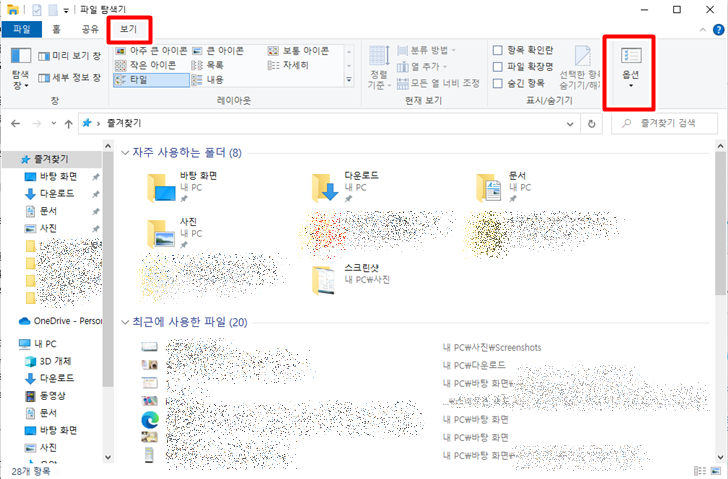
옵션 항목을 선택하면 아래와 같이 폴더 옵션 창이 뜨는데 일반 탭에 아래쪽에 개인 정보 보호라는 항목이 보이실 겁니다. 해당 항목에 보면 최근에 사용된 파일 표시 및 최근에 사용된 폴더 표시의 체크를 해제하여 더이상 정보가 저장되지 않도록 설정합니다.
그리고 우측의 지우기 버튼을 마우스로 클릭해서 컴퓨터 속에 남아있는 최근 사용 파일 정보와 최근 사용 폴더 정보들을 모두 지우고 아래의 확인 버튼을 클릭하면 완료입니다.

그러면 이제부터 더이상 최근에 사용할 파일 정보와 폴더 정보를 저장하지 않기때문에 개인 정보 보호를 위해서 최근에 사용된 파일 또는 최근에 사용된 폴더가 탐색기에 표시되지 않습니다.

만약 다시 원래대로 최근에 사용한 파일 목록과 최근에 사용한 폴더 목록 정보들을 보이도록 설정을 돌려놓고 싶다면 폴더 옵션에서 체크를 해주시고 아래의 확인 버튼을 클릭하면 이제부터는 다시 최근에 사용한 파일 및 폴더 정보들이 보일겁니다. .

이상으로 윈도우10 탐색기에 최근 사용한 파일 목록과 최근 사용한 폴더 목록을 삭제하는 방법을 알려드렸습니다. 필요하신 분들은 참고하시기 바랍니다.
'IT팁' 카테고리의 다른 글
| 파워포인트 PPT 슬라이드 구역 설정 방법 (0) | 2022.12.14 |
|---|---|
| MS워드 문서파일 워터마크 설정 및 제거 방법 (0) | 2022.11.16 |
| 윈도우10 탐색기 내 PC 검색 기록 삭제 방법 (0) | 2022.11.09 |
| 파워포인트 PPT 눈금자, 눈금선, 안내선 표시 설정 방법 (0) | 2022.11.04 |
| 엑셀 시트보호 암호 설정 및 시트보호 해제 방법 (2) | 2022.10.28 |
| 파워포인트 PPT 문서 페이지 슬라이드 번호(쪽 번호) 설정 및 변경 방법 (2) | 2022.10.28 |
| 파워포인트 PPT 맞춤법 검사 설정 및 사전등록 방법(빨간줄 없애는 방법) (0) | 2022.10.26 |
| 파워포인트 PPT 도형 병합 기능 사용 방법 (2) | 2022.10.20 |








